【万彩脑图大师永久免费版下载】万彩脑图大师永久免费版 v4.0.0.0 电脑pc版
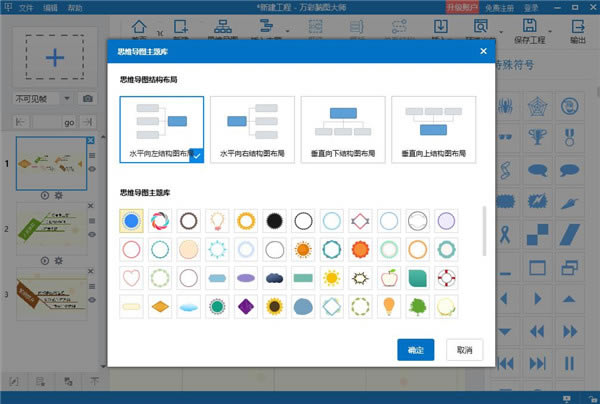
- 软件类型:办公软件
- 软件语言:简体中文
- 授权方式:免费软件
- 更新时间:2024-10-24
- 阅读次数:次
- 推荐星级:
- 运行环境:WinXP,Win7,Win10,Win11
软件介绍
万彩脑图大师永久免费版是一款功能强大的思维导图绘制软件,作为一款常见的办公软件,万彩脑图大师其强大且全面的功能能够帮助我们更好的捕获信息、发散思维,从而解决工作上所产生的各类问题,更好的促进与同事、老板之间的有效沟通,进而全方位有效的提升自己的工作效率!
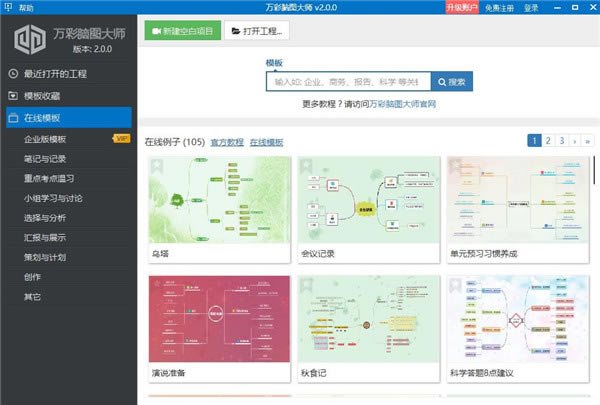
此外,为了方便用户的使用,万彩脑图大师还打造了庞大的素材库,内置了海量模板、字幕、音频、图片、数据图供用户免费取用,让你轻松描绘出专属于自己的个性化思维导图,更好的阐述自己的思想与观点!有需要的用户快来下载体验吧!
软件特色
1、精致的脑图模板
内置大量的脑图模板,包含多个主题,轻松点击便可下载应用,快速替换模板内容,便可创建布局好看,逻辑清楚的创意思维导图。
2、强大的字幕与音频
给思维导图添加添加字幕与音频,有助于观众更好的理解脑图的内容与观点,让观众更好的把握重点。轻松选中一个镜头,点击字幕与配音按钮,便可快速给脑图添加字幕与配音。
3、精美的背景素材库
给脑图添加合适的3D背景图片,能让脑图整体变得更有空间感,更加美观,快速吸引观众注意力。也可以通过添加视频背景,让思维导图背景不再单一单调。如果不喜欢背景图片与视频,还可以自定义脑图的背景颜色。
4、图表让内容更有说服力
内置12种类型数据图,简单添加数据,无需IT知识,便可制作出美观的图表。万彩脑图大师将思想与数据可视化,可以更直观的向观众展示数据变化,让思维导图更有说服力。
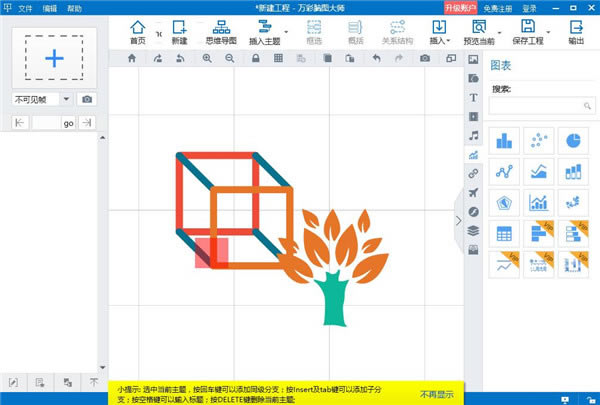
功能介绍
1、无限缩放的画布
轻松点击画布,便可开始记下您的想法与思路,在无限缩放的画布中添加尽可能多的思维导图,将那无限的创意想法,简单的融合在一个思维导图。
2、可视化的思维方式
所见即所得,万彩脑图大师有助于将您的思想,思路以及思维方式等可视化的展示出来,有利于提高理解能力,逻辑关联,让所需展示的内容变得更直观。
3、多样的结构布局与主题库
万彩脑图大师目前提供5种结构图布局, 种类繁多的创意思维导图主题库,点击应用便可开始添加内容,创建出富有创意,结构清晰,逻辑性强的思维导图。
4、图文并茂的思维导图
轻松添加文字、图片、视频等多媒体内容到思维导图中,既可将思维、思想变成更生动形象易理解的内容,还可以提高思维导图的颜值。
5、酷炫3D镜头特效
添加3D镜头到思维导图中,轻松让内容放大与缩小,既可以控制创意,引导观众视线,还可以让思维导图更富有镜头感,快速吸引观众的注意力。
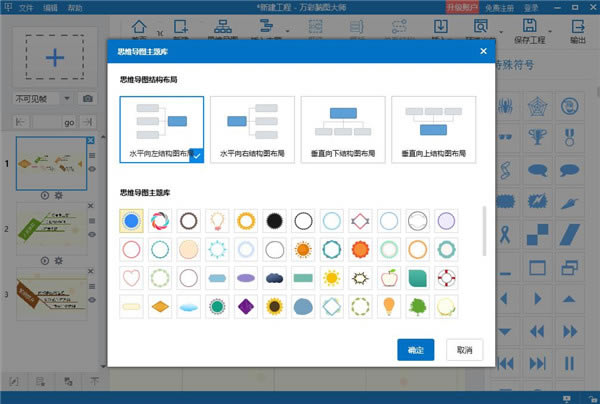
万彩脑图大师永久免费版思维导图工程创建教程
思维导图可以清晰地呈现你想事情的整个过程,帮助你理清思路,解决问题。本文详细讲解了怎么使用万彩脑图大师新建思维导图工程,一共有两种方法:
①从空白项目开始新建工程
打开软件后,直接点击左上角的“新建空白项目”
选择你需要的结构布局,设置上方和下方或者左边和右边的主题个数,显示比例和背景颜色,点击“创建”即可
②使用模板新建工程
打开软件后,点击选择一个模板打开
编辑模板,添加自己的内容即可
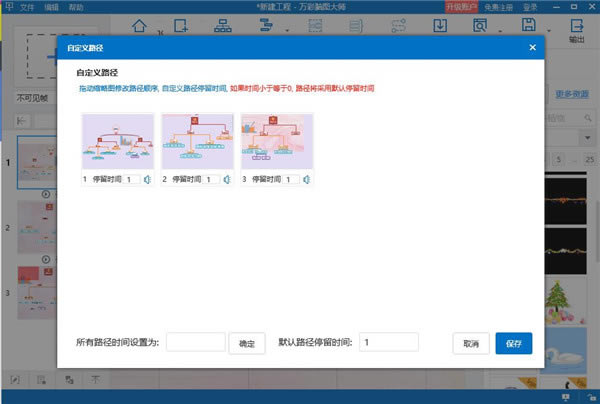
万彩脑图大师永久免费版思维导图制作教程
1.选择模板主题
首先打开软件——万彩脑图大师,我们需要选择一个思维导图的模板,万彩脑图大师里为我们提供了非常丰富的模板,满足了我们应对不同场景的需求,我们可以在左侧栏目里选择在线模板,或者在正上方输入模板的关键字,选择你所需要的模板。
这样一打开就会出现一个已有的模板,点击各分支,输入文字,或者想要更改文字的颜色字体和外观均可以选择设置,方便我们的操作。
2.自主设计模板
如果你想自己来设计一个属于你的模板,可以按照一下步骤来实现:
(1)点击新建空白项目:选择空白项目的原始结构图布局,确定我们思维导图的总体风格,后续我们也可以在其基础上新增分支,来达到自己的要求。
(2)更改背景颜色和样式:点击菜单栏上的“背景”,可以选择你喜欢的背景颜色样式。其中,我们也可以选择3D、图片和视频来作为思维导图的背景。
(3)新增分支:当我们想要新增多个分支时,我们可以点击对应的框,当我们把鼠标移动到图标上时,便可以看到各种功能选择,此时,我们点击“增加子主题”的标签,这时,在当前框的下面便会出现新的分支。
(4)更改字体样式:点击对应的框,会出现一个菜单栏,我们可以在菜单栏上选择各种功能,来满足我们的需求,比如,我们可以更改字体样式,使其呈现出更加美观的效果。
(5)更多功能:最后,我们还可以选择图片贴纸,为你的思维导图增加更加绚丽的效果。点击“添加本地图片”,选择本电脑文件夹里的图片,可以修改图片的大小、透明度等来贴合思维导图。
3.遍历设置
当我们做完思维导图后,我们一般会从主题来对各个子主题进行逻辑上的判断,如何能更加方便的去浏览呢,我们可以选择遍历的方式。点击万彩脑图大师菜单栏上的“遍历设置”,其中分别有左右结构、上下结构和树形结构,选择对应我们思维导图的布局的结构来进行遍历,方便我们对自己所做的思维导图进行完善。
这个功能不仅对我们在做思维导图时做到面面俱到不遗漏,也可以让你对知识进行梳理和记忆。这样一张思维导图就制作完成啦,点击保存就可以了。

